视频压缩后清晰度不够?那是你没有使用这个软件!
平时我们在制作视频的过程中,经常会遇到素材文件或输出的成片体积过大的情况,不论是用来上传平台或者分享给身边的亲友都极为不便。这个时候就需要对视频进行压缩。但是视频经过压缩后清晰度往往得不到保障,这里我们就需要先了解影响视频清晰度的几个参数,从而帮助我们解决这个棘手的问题。
我们首先要了解视频文件涉及的三个参数:帧率、分辨率、码率。
•帧率: 指的是视频每秒钟播放的图片数目,因为视频其实是一帧帧的图像连续播放而成的。如电影基本的帧率为24帧每秒。
•分辨率:(矩形)图片的长度和宽度,即图片的尺寸。
•码率(比特率):每秒传送的比特(bit)数,单位为 bps (Bit Per Second)。影响体积,与体积成正比:码率越大,体积越大;码率越小,体积越小。
所谓“清晰”,是指画面细腻,并非分辨率越高图像就越清晰。在码率一定的情况下,分辨率与清晰度成反比关系:分辨率越高,图像越不清晰,分辨率越低,图像越清晰。在分辨率一定的情况下,码率与清晰度成正比关系,码率越高,图像越清晰;码率越低,图像越不清晰。
因此要想保证视频压缩后的清晰度就需要在压缩的同时对以上参数进行调节,从而得到高清无损的的压缩文件。这个时候万兴优转就将是你的最佳选择。我们强烈推荐使用万兴优转。万兴优转是一款专业的视频格式转换和压缩软件,通过对压缩视频进行参数调节,可以保证视频的高清无损,同时还支持批量对视频进行压缩处理。
步骤1、启动万兴优转
安装后在PC上打开万兴优转,首先选择上方的压缩选项,然后可以单击添加文件按钮来浏览和导入文件。
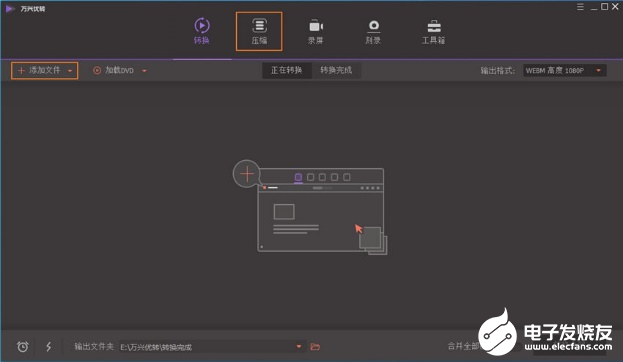
步骤2、自定义视频输出设置以压缩视频文件
在目标文件栏的下方,点击图标即可一个个将视频压缩。一个新的设置窗口将会打开,您可以在这里设置文件大小、分辨率、质量和比特率。点击预览按钮即可查看视频压缩后的前20秒效果。最后,点击确认按钮保存视频压缩设置。
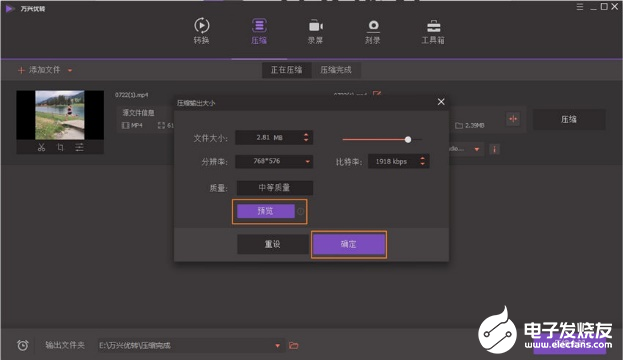
进度条:直接移动进度条将会重置视频大小。文件大小、质量、以及比特率将会随进度条移动而改变。
文件大小: 您可以随意改变文件大小只需输入数字或点击按钮。
分辨率: 点击按钮即可从下拉式菜单里选择视频分辨率。
质量: 这里将会根据压缩视频的文件大小提醒您输出的视频将会是低质量、中等质量或高质量。
比特率: 这里会根据视频大小显示视频的比特率。
步骤3、开始压缩文件
现在您可以在程序的主界面预览文件的大小。点击压缩全部按钮即可开始将所有视频立刻压缩。压缩完毕后,您可以到压缩完成标签页查看压缩完毕的视频。
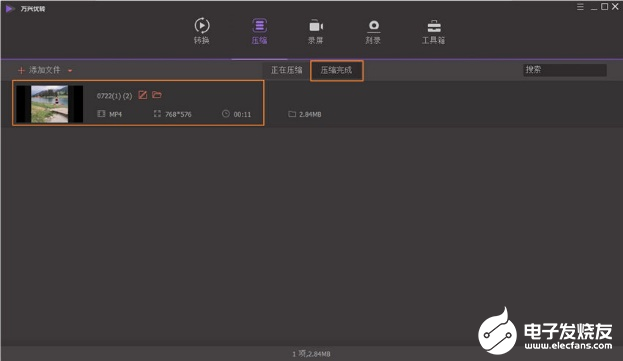
发布评论请先 登录
相关推荐
慧视高效压缩技术 解决多路视频传输难点

在米尔电子MPSOC实现12G SDI视频采集H.265压缩SGMII万兆以太网推流
在米尔电子MPSOC实现12G SDI视频采集H.265压缩SGMII万兆以太网推流
商显P2.5LED显示屏:刷新、灰度、清晰度与价格优势全解析
led屏幕清晰度级别
DP与HDMI:清晰度大比拼
聚徽-影响 LED 屏幕清晰度的因素有哪些
伺服驱动器没有使能怎么解决
智能后视镜定制_行车记录仪|流媒体ADAS辅助驾驶定制开发方案





 视频压缩后清晰度不够?那是你没有使用这款软件!
视频压缩后清晰度不够?那是你没有使用这款软件!












评论